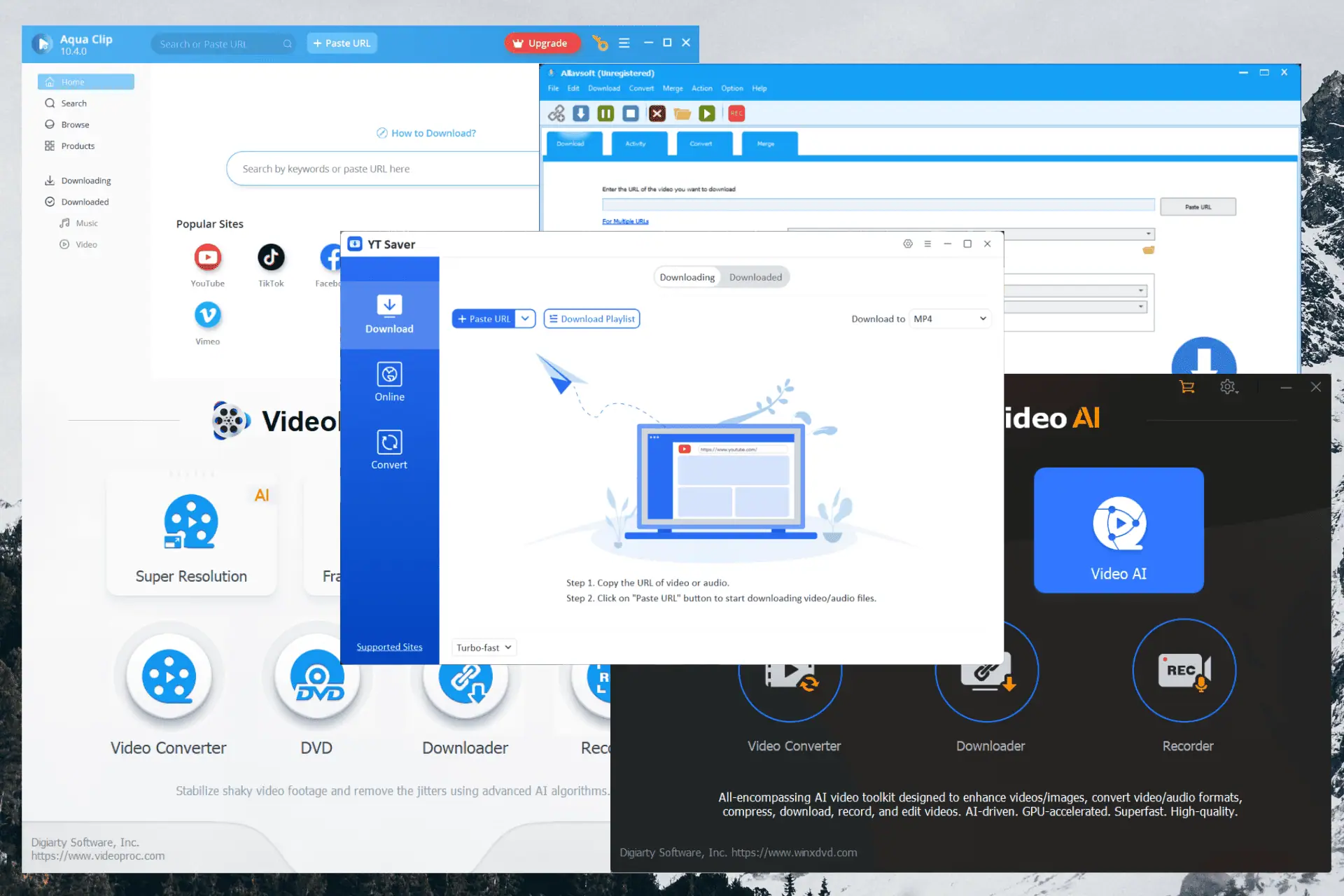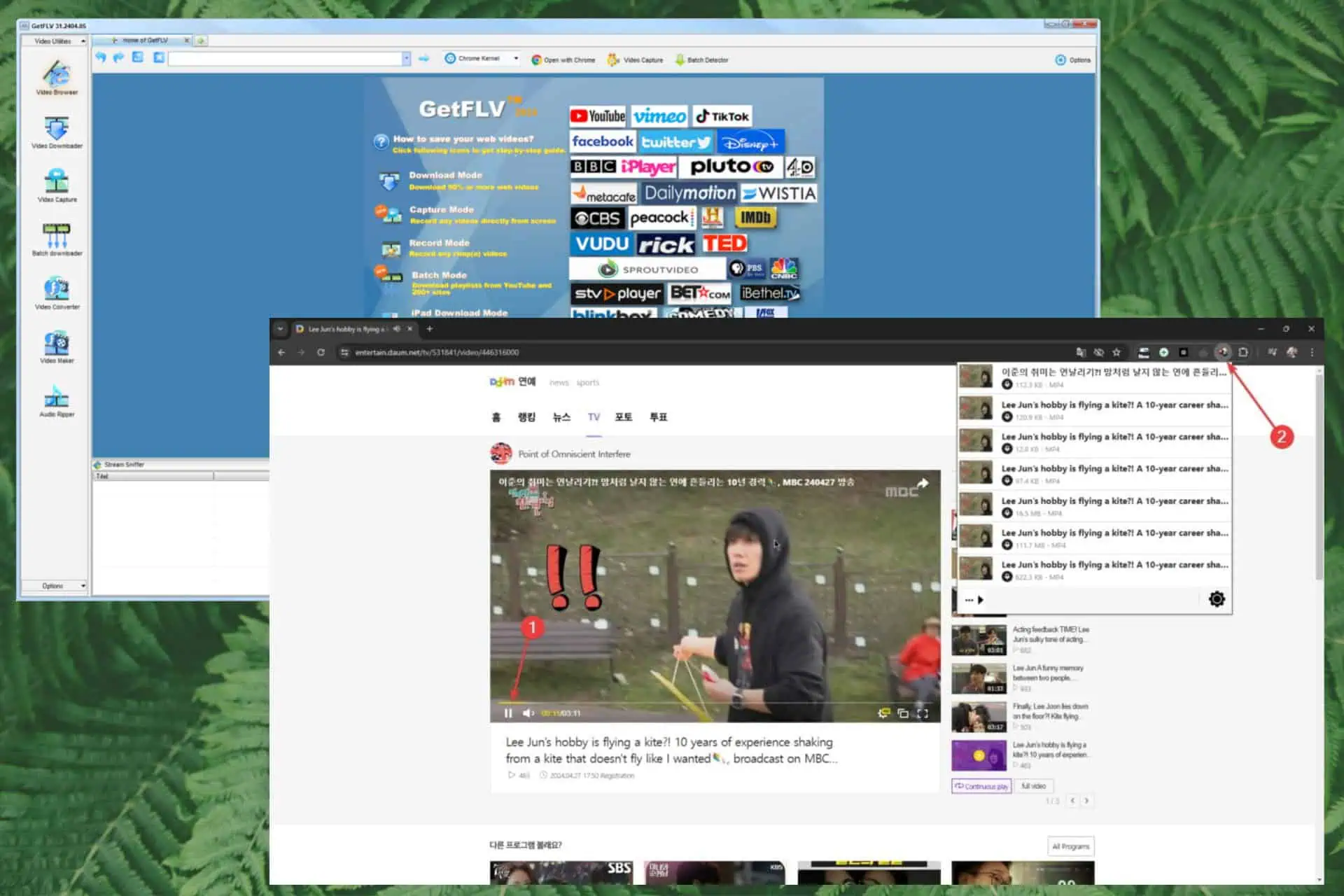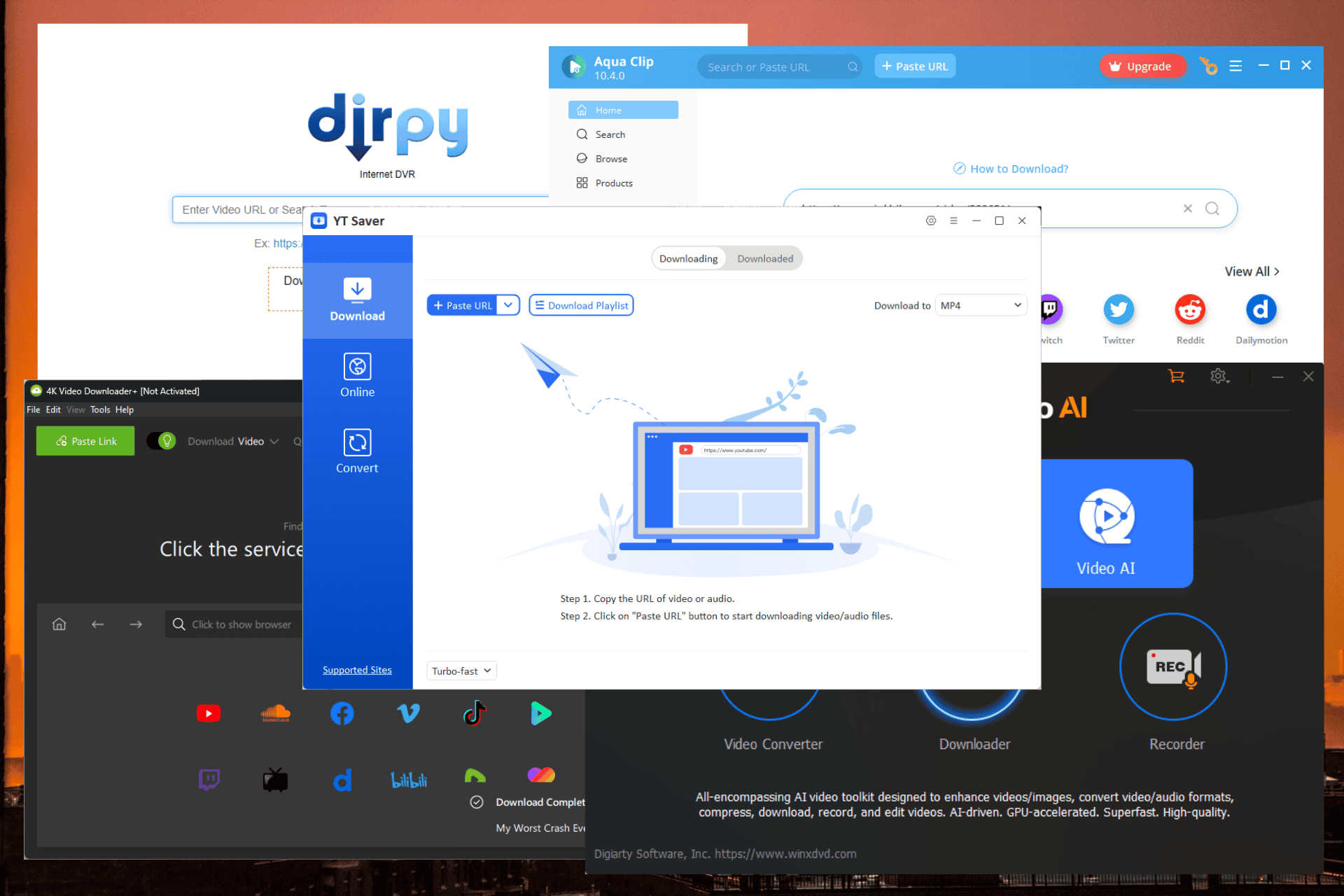Viggle AI Review : est-ce le meilleur générateur vidéo AI ?
17 minute. lis
Publié le
Lisez notre page de divulgation pour savoir comment vous pouvez aider MSPoweruser à soutenir l'équipe éditoriale En savoir plus

Si vous recherchez une revue détaillée et pratique de Viggle AI, vous venez de la trouver.
Est-ce le bon outil d’animation IA 3D pour vous ? Je l'ai testé pendant une semaine pour vous aider à décider. Je couvrirai ses fonctionnalités, ses forces et ses faiblesses, ses cas d'utilisation et bien plus encore. Ensuite, je vais vous donner un guide rapide, étape par étape, sur la façon d'utiliser ses fonctionnalités.
Ça a l'air bien? Allons-y directement !
Qu’est-ce que l’IA Viggle ?

Viggle est un Moteur d'IA qui crée des vidéos de personnages en 3D, comme ceux que vous voyez sur TikTok, YouTube Shorts, Instagram et Google Ads.
L'outil automatise le processus d'application de la physique dans les graphiques animés, comme bouger les mains, plier les genoux, faire sauter un personnage, etc. Les options d'IA générative que vous pouvez utiliser sont :
- Créer une animation 3D à partir de texte à caractère ainsi que texte en mouvement.
- Créez des avatars en mouvement.
- Mettez-vous dans un vidéo centrée sur les personnages en téléchargeant une image.
- Affinez les vidéos de sortie.
- Animez n’importe quelle image fixe d'un personnage en faisant référence à une vidéo du monde réel.
Cela dit, l'application est toujours dans son phase de test bêta. Au moment de la rédaction, vous pouvez utiliser Viggle comme robot IA dans Discord.
| Avantages | Inconvénients |
| Disponible gratuitement. | L'outil est toujours en version bêta. Une application Web ou mobile stable n’est pas encore disponible. |
| Fonctionne sur JST-1, un moteur IA de génération vidéo contrôlable. | Les options de personnalisation sont limitées. |
| Crée des animations 3D de qualité studio. | Le traitement rapide est un peu lent en raison de nombreux tests bêta. |
| Offre un terrain de jeu privé et un moteur d'IA pour la génération exclusive d'images animées. | Les téléchargements sont limités à des vidéos d'une minute jusqu'à 1 Mo. |
| Fonctionne sur Discord, il n'est donc pas nécessaire d'installer des applications supplémentaires. | Discord se bloque par intermittence lorsque vous saisissez certaines invites. |
| Vous pouvez partager votre chaîne Viggle privée avec les membres de l'équipe pour une collaboration Génération vidéo IA. | Le canal privé du générateur d’IA n’est disponible que pour quelques utilisateurs sélectionnés. |
| Produit du contenu animé qui correspond aux exigences de dimension de YouTube Shorts, TikTok et Instagram Reels. | Il existe une courbe d'apprentissage de niveau intermédiaire. |
| Vous pouvez télécharger des images et des vidéos du monde réel sous forme d'invites. | Il ne peut pas créer de fichiers FBX à partir des graphiques animés que vous produisez. |
| Génère un fichier MP4 pour le contenu animé. | Tous les téléchargements sont accompagnés d'un filigrane Viggle. |
Essayez Viggle IA dès maintenant ! Réservez votre place aujourd'hui!
Fonctionnalités:
Maintenant, laissez-moi vous montrer les principales fonctionnalités de l'application et mon expérience avec elles :
Interface utilisateur et expérience

Si vous êtes familier avec Discord, cela ne devrait pas vous poser de problème de naviguer dans l'application Viggle.
Vous pouvez exécuter des invites IA dans les chaînes des créateurs, nommées animer-1, animer-2, etc. Il vous suffit de saisir l'une des cinq commandes IA principales que vous souhaitez utiliser dans le champ de message du canal.
De plus, vous verrez des invites guidées pour vous aider tout au long du processus. Les boutons d'interface les plus importants sont image, invites de mouvement, fondet affiner.
Vous pouvez également utiliser le glisser-déposer pour télécharger des images et des vidéos de référence dans le champ d'invite.
Pour les invites de mouvement, vous pouvez simplement expliquer les mouvements souhaités Anglais ou copiez et collez l'un des codes du Portail d'invite Viggle.
De plus, vous pouvez trouver toutes les chaînes importantes dans le panneau de navigation de gauche de Discord. Vous devrez principalement interagir avec ces canaux :
- Commencer
- Nombre d'annonces
- FAQ clés
- Signaler un problème
- Toutes les chaînes dans la section Créateur.
En tant qu'utilisateur, j'ai trouvé l'interface très intuitive. Étant donné que l'application fonctionne dans Discord, elle ajoute également une couche d'excitation supplémentaire. Désormais, je peux discuter et parler avec mes abonnés lors de la création de superbes animations 3D axées sur les personnages sur Viggle, le tout à partir d'un seul endroit.
Vous n'aurez pas à vous souvenir d'étapes compliquées pour l'utiliser. Il vous suffit de visiter le Commencer canal pour trouver les commandes disponibles.

En entrant la commande dans l’une des boîtes de message de la chaîne du créateur, une nouvelle interface apparaîtra automatiquement. Là, il vous suffit de suivre les instructions visuelles. J'ai également expliqué le processus de génération d'animation 3D pour divers scénarios du monde réel dans la section pratique ci-dessous.
Cependant, les développeurs pourrait travailler davantage sur les points suivants pour améliorer l'expérience utilisateur:
- Incluez une option de partage en ligne pour les vidéos générées.
- Autoriser le téléchargement des images de personnages génératives directement depuis l'aperçu plutôt que d'ouvrir l'image dans un nouvel onglet.
De plus, selon un membre de l'équipe de Viggle, l'application Web est actuellement en phase de développement. Alors, gardez un œil sur Nombre d'annonces canal.

Invites génératives primaires de Viggle AI
L'outil simplifie la génération d'animation 3D avec les invites suivantes :
1. /animer: Cette commande vous permet d'animer n'importe quel personnage statique avec une invite graphique animée personnalisée ou préconfigurée. Si vous êtes un générateur vidéo d'animation 3D expérimenté, vous devez utiliser des invites textuelles. Cependant, si vous êtes un utilisateur novice, vous souhaiterez peut-être utiliser les invites natives disponibles sur le site Web de Viggle.

2. /mélanger: Si vous souhaitez vous superposer à une vidéo de danse solo trouvée sur TikTok, Instagram ou YouTube Shorts, vous pouvez le faire en utilisant cette commande. Dans ce mode, vous pouvez télécharger votre image du corps entier de face avec la vidéo source. L'IA superpose avec précision l'image sur la vidéo avec une retouche 3D.

3. /idée : Utilisez cette commande pour créer une animation 3D basée sur des personnages à partir de zéro. Il n'est pas nécessaire de télécharger une image et une vidéo animée de référence. Vous pouvez instruire le modèle d'IA JST-1 avec des invites textuelles à la fois pour la création de personnages et la génération de mouvements. Cependant, cette commande ne vous permettra pas d'intégrer une musique de fond dans l'animation 3D.

4. /personnage: En utilisant cette commande, vous pouvez créer quatre échantillons de personnages IA génératifs. Ensuite, vous pouvez utiliser n’importe laquelle de ces images pour une animation avec des invites intégrées ou personnalisées.

5. /styliser: Cette commande est très utile si vous souhaitez générer un avatar 3D ressemblant à vos attributs faciaux. Il vous permet de créer quatre versions de versions stylisées de votre portrait ou de votre photo du corps entier.

Ensuite, vous pouvez ajouter des graphiques animés pour créer des avatars animés. Le contenu peut être téléchargé sur les plateformes Snapchat, Instagram ou métaverse.

À l'exception des commandes /character et /ideate, toutes les autres commandes Viggle ont très bien fonctionné. J'ai créé des animations 3D génératives de haute qualité en utilisant /animer, /mélangeret /styliser.
Toutefois, des problèmes sont survenus lorsque j'ai tenté d'utiliser les invites /character et /ideate.
Par exemple, j'ai demandé au moteur d'IA de créer ce qui suit à l'aide du /idée commander:
- Personnage: Un beau modèle féminin avec des vêtements professionnels.
- Invite de mouvement : Marcher avec style.
Retrouvez ci-dessous l'image fixe :

J'ai téléchargé la vidéo sur YouTube.
Vous trouverez que l'image générative et l'animation 3D ne correspondent pas aux invites.
La tenue n'est pas professionnelle. De plus, lorsque le personnage bouge, le corps et l’arrière-plan fusionnent à certains endroits.
Vous pouvez cependant exécuter plusieurs itérations de la même invite pour affiner les modèles afin de générer des sorties de haute qualité.
De même, le lorsque j'ai utilisé la commande /character Viggle, cela a généré des images floues.

J'ai utilisé la fonction de régénération pour créer une meilleure version.

Invites préconfigurées avec audio
Vous pouvez utiliser plus de 100 invites intégrées pour animer des images fixes sur Viggle. Ceux-ci incluent divers mouvements populaires que vous voyez dans les vidéos TikTok et Instagram, tels que :
- Sortie de la scène de Lil Yachty
- Mouvement zombifié
- Mouvement de danse à remonter
- Se présenter avec des mouvements créatifs
- Danse des robots
- Se faire passer pour un modèle.
Si vous débutez dans la conception de mouvements, vous devriez commencer avec ces invites préconfigurées pour générer des vidéos très attrayantes pour les réseaux sociaux.
Ils aussi contenir un score de fond qui correspond aux mouvements spécifiques en cours de démonstration. Ainsi, vous obtenez gratuitement une musique unique sans la payer ni en synthétiser une sur Jukebox IAou tout autre Générateurs de musique IA.
L’utilisation de ces invites est également plus facile que n’importe quelle invite manuelle. Ici, il vous suffit d'inclure une image complète du personnage que vous souhaitez mélanger ou animer.
Le JST-1 AI remplace avec précision le modèle 3D original par votre photographie d'entrée. Le résultat est une animation plus réaliste.
J'ai utilisé une de ces invites et le résultat est incroyable. j'ai utilisé $je_suis:

Vous pouvez retrouver cette vidéo sur YouTube.
De telles invites d'IA pour des mouvements avancés basés sur la physique du mouvement ne sont pas disponibles sur d'autres outils de génération vidéo contrôlée comme Animaker et Krikey AI.
Chaînes privées Viggle Discord
Viggle offre à quelques utilisateurs sélectionnés accès exclusif aux chaînes privées pour les générations d’animation 3D basées sur l’IA.
Tout le contenu que vous créez dans une chaîne privée reste caché au reste des membres. Par conséquent, vous pouvez utiliser cette fonctionnalité pour travailler sur du contenu confidentiel.

De plus, si vous devez inclure votre photo ou la photo de toute autre personne réelle dans une vidéo de référence, vous pouvez utiliser la chaîne privée. Cela garantira que tout les utilisateurs tiers ne peuvent pas télécharger les images personnelles que vous avez téléchargées.
Cependant, les chaînes privées ne sont pas ouvertes à tout le monde. Vous devez visiter le canal Annonces sur Discord et remplir ce champ. Formulaire de demande de génération privée Viggle.
Essayez d'exprimer vos raisons de manière attrayante. Montrez également que vous disposez d’une autorité en matière d’animation graphique et d’animation 3D afin que les modérateurs puissent trouver utile d’approuver votre demande.
Par exemple, dans ma candidature, je leur ai dit que je créais une critique Viggle AI attrayante pour mes abonnés. Cela donnera plus de popularité à l’outil d’IA. Donc, le modérateur m'a donné un accès à une chaîne privée avec un bot Viggle privé.
Changement du moteur AI et réglage fin des vidéos
Lorsque j'ai écrit cette critique de Viggle AI, il existait deux versions du moteur AI : Vigglev1 ainsi que v2. Vous pouvez basculer entre eux à votre guise.
Le modèle v2 est celui par défaut. Si vous trouvez des artefacts ou des anomalies pour certains contenus génératifs dans la v2, vous pouvez passer à la v1 et réexécuter la même invite. Cela pourrait vous aider à obtenir une meilleure version de l’animation 3D que vous recherchez.
Pour le changer, vous pouvez exécutez la commande /setting et entrez v1 ou v2. Ensuite, dans la section messages, l'application affichera votre sélection actuelle. Passez à l'alternative en cliquant sur la case grise.

De plus, la commande finetune vous permet de peaufiner les bords du personnage. Par conséquent, vous verrez moins de distorsions ou de mélange du personnage avec l'arrière-plan de la vidéo.
Si vous le désactivez, vous constaterez peut-être un redressement rapide du rendu vidéo 3D sur Viggle. Vous pouvez réduire le temps de traitement jusqu'à deux minutes.

Le changement et le réglage fin de la version de l'IA ne sont pas disponibles chez les concurrents de Viggle comme Gooey AI et Animaker.
Téléchargement et partage de vidéos
Sur Viggle, vous pouvez partager votre contenu de deux manières :
- Icône de téléchargement : Cliquez sur le lien de téléchargement dans le coin supérieur droit d'une vidéo générative pour l'enregistrer sur votre appareil au format MP4.

- Copier le lien du message : Vous pouvez également copier le lien du message en cliquant sur le menu à trois points en haut à droite. Ensuite, partagez-le avec vos collaborateurs, amis ou abonnés via WhatsApp, Messenger, Telegram, etc.
Par rapport à ses concurrents, comme Animaker et Krikey AI, Le partage de contenu de Viggle est primitif. Les dernières applications vous permettent de créer des liens partageables en ligne et sur les réseaux sociaux en plus d'un fichier MP4 téléchargeable.
Souvent, vous pourriez avoir besoin d'un Fichier FBX pour que votre vidéo animée puisse être utilisée dans d'autres projets d'animation. Malheureusement, vous ne pouvez pas en obtenir un auprès de Viggle.
En revanche, vous pouvez retrouver cette fonctionnalité sur Krikey AI. Ici, vous pouvez remplacer le format MP4 par FBX (personnage 3D) qui peuvent devenir des données brutes pour une édition avancée dans un logiciel d'animation 3D.
Cependant, Viggle vous permet créer des animations 3D sur fond vert avec une haute résolution et cohérence. Par conséquent, vous pouvez utiliser les vidéos de sortie pour la composition sur écran vert dans Adobe Premiere Pro, Final Cut Pro X, DaVinci Resolve et d'autres outils.
Support technique
Vous pouvez obtenir toutes sortes de support technique et d’assistance liée à l’adhésion directement sur le serveur Discord.
À cette fin, utilisez l’un des canaux suivants :
- Chat général-anglais : Pour presque toutes sortes de discussions liées à l'IA Viggle.
- Suggestions de commentaires : Si vous avez des commentaires, partagez-les sur cette chaîne.
- Signaler un problème: Si vos demandes d'IA générative n'aboutissent pas ou restent dans la file d'attente pendant des heures, publiez votre message sur cette chaîne.
De plus, plusieurs modérateurs de serveur sont toujours disponibles pour répondre à vos requêtes.
J'ai essayé de discuter avec l'un des modérateurs du canal Général-chat-Anglais pour tester la réactivité de l'équipe support. J'ai reçu une réponse dans la minute. Retrouvez ci-dessous la capture d'écran de ma conversation chat avec le modérateur :

Tout d’abord, vous devrez rechercher des modérateurs de serveur dans le canal concerné sur lequel vous allez publier un message.
Supposons qu'il s'agisse du canal Signaler un problème. Dans le panneau de conversation, vous trouverez des profils surlignés en vert. Ce sont les modérateurs. Cliquez sur l'un de ces profils d'utilisateur et voyez s'il est en ligne ou hors ligne.

Essayez toujours de les identifier pour obtenir une réponse dans les plus brefs délais.
Sécurité et confidentialité des données
Étant donné que chaque étape de création de contenu se déroule dans l'application Discord, toutes ses fonctionnalités de sécurité s'appliquent.
Toutes les applications Discord, comme le navigateur, le mobile et le bureau, sont livrées avec Cryptage SSL. Cette technologie protège les données que vous envoyez et recevez sur la plateforme en cryptant leurs informations.
Toutefois, vous ne devez saisir aucune image personnelle ou confidentielle dans Viggle AI, car l'outil d'IA générative est entièrement public. Tous les membres du serveur peuvent accéder aux créations dans 10 chaînes de créateurs.
Les droits de propriété intellectuelle des animations 3D créées sont également indéfinis. Tout le monde peut télécharger les vidéos que vous créez. Les développeurs n'interdisent pas aux utilisateurs de réutiliser le contenu de quelqu'un d'autre.
Cependant, vous pouvez signaler toute violation flagrante à @Nora, l'un des modérateurs du serveur.
Censure de contenu
Viggle n'autorise pas les opérations suivantes lors de la création d'animations 3D :
- Créer des vidéos génératives à l'aide personnalités politiques, célébrités et contenus bénéficiant de droits d’auteur privés.
- Utiliser l'image d'une personne réelle dans des animations 3D sans leur consentement écrit.
Au moment de mon examen, Viggle ne prend pas en charge NSFW génération de vidéos animées. Cependant, le développeur ne l’a pas spécifiquement mentionné sur son serveur Discord.
Cependant, grâce à une recherche sur le serveur, j'ai découvert qu'un utilisateur avait tenté de mélanger le visage d'une personne dans une vidéo abusive. L'IA l'a automatiquement censuré.
Cela donne une idée claire qu'il y a Censure de contenu NSFW intégrée au moteur d'IA JST-1.
Comment utiliser l'IA de Viggle
Pour utiliser ce service, vous devez adhérer au Viggle Discorde serveur d’abord et devenez membre gratuitement. Maintenant, vous vous demandez peut-être comment créer vidéos animées centrées sur les personnages. Suivez simplement les étapes mentionnées ci-dessous :
Animer un personnage statique
Disons que vous souhaitez créer un avatar 3D de vous-même. De plus, vous aimeriez animer le personnage avec des mouvements de danse sympas. Voici comment:
- Regardez l' navigation à gauche barre pour trouver la liste des Chaînes de créateurs.
- Cliquez sur l'une des chaînes, comme animer-10.
- Allez à Message champ et cliquez dessus.
- Pour utiliser la fonction d'animation, tapez la commande AI : /animer.
- Vous verrez une boîte de dialogue apparaître au-dessus de la boîte de message.
- Cliquez image pour télécharger l'image du personnage cible par glisser-déposer. Vous pouvez également cliquer sur l'icône indiquée dans l'image ci-dessous pour parcourir l'image à partir d'un PC ou d'un Mac.

- Maintenant, cliquez sur le motion_prompt pour saisir un modèle à partir du portail Web Viggle ou écrire ce que le personnage doit faire. Par exemple, marche lente, danse classique, ou tout ce que vous voulez.
- J'ai utilisé le $walk_being_chased invite de Viggle.
- Maintenant, cliquez sur le fond et choisissez l'un des arrière-plans suivants :
- Blanc
- Vert
- À partir du modèle: Dans cette invite, l'IA utilisera l'arrière-plan de l'image téléchargée dans la vidéo de sortie.
- Cliquez affiner bouton et choisissez le On option.

- Enfin frappé le Entrer or Retour bouton pour envoyer votre invite d'animation générative au Moteur d'IA JST-1.
- Vous verrez le message suivant si vous avez soumis la demande correctement.

- Si la charge sur le serveur est faible, vous pourrez constater un traitement immédiat en moins d'une minute.
- Cliquez sur le bouton Lecture sur la vidéo à gauche pour voir l'animation générative de l'IA.

- Si la charge du serveur est à son maximum, vous devrez attendre.
Voici le résultat du /animer invite sur YouTube.
Placez-vous dans une vidéo animée
Disons que c'est vous :

Et vous aimeriez vous mettre dans cette courte vidéo basée sur des personnages :

Pour accomplir cet exploit, suivez les étapes mentionnées précédemment pour choisir une chaîne Créateur. Fait? Voici comment procéder :
- Type /mélanger commande dans la boîte de message.
- Cliquez image bouton pour télécharger votre propre photo.

- Accédez à la vidéo de référence dans laquelle vous souhaitez apparaître. Maintenant, faites-le glisser et déposez-le sur le vidéo espace réservé.
- Choisissez une fond jusqu'à XNUMX fois et une transition qui soit juste. ainsi que blanc.
- Activer affiner en cliquant sur le On option.

- La requête générative AI va dans une file d’attente.

- Cliquez sur le Rechercher dans le champ le coin supérieur droit des Application Discord.
- Tapez votre Nom d'utilisateur Discorde et frapper Entrer or Retour.
- Toutes vos vidéos animées apparaîtront dans le panneau de navigation de droite.

- Gardez un œil sur cette barre latérale pour que la nouvelle animation apparaisse.
- Lorsque vous voyez le contenu dans la barre latérale, cliquez dessus pour accéder à la vidéo de sortie sur Discord.
- Vous pouvez maintenant jeux et sport or download votre clip.

Retrouvez la vidéo que j'ai créée sur YouTube.
Produire une vidéo de personnage avec des invites de texte
Supposons que vous n'ayez aucune image ni vidéo de référence et que vous souhaitiez créer une vidéo animée à partir de zéro. Voici comment procéder sur Viggle :
- Type /idée dans la boîte de message pour l'un des Chaînes de créateurs.
- Cela devrait faire apparaître l'interface d'invite AI.
- Cliquez image_prompt et tapez une description détaillée du personnage.
- Par exemple, j'ai saisi cette invite : "Un chanteur sur une rampe."
- Maintenant, cliquez sur le motion_prompt et entrez les instructions pour les mouvements souhaités.
- Par exemple, voici l'invite que j'ai utilisée : "Chanter avec un micro et marcher autour de la rampe."
- Cliquez fond bouton d'invite et choisissez n'importe quelle option, comme Blanc dans ce tutoriel.
- Enfin, choisissez On pour la commande de réglage fin.

- Frappé Entrer or Retour pour envoyer votre demande au moteur AI.

Retrouvez ci-dessous l'image IA générative créée par l'outil :

Voici la vidéo de sortie sur laquelle vous pouvez consulter YouTube.
Créer une animation 3D sur mobile
D'une manière générale, il existe cinq commandes Viggle Discord Server pour la génération de vidéos animées 3D :
- /mélanger
- /animer
- /idée
- /personnage
- /styliser.
Cependant, lorsque vous utilisez l'outil IA sur iOS ou Android, vous ne pouvez utiliser que les trois premières commandes.
Retrouvez ci-dessous les étapes rapides pour animer un personnage dans l'application iPhone Discord :
- Rejoignez le serveur Discord Viggle.
- Ouvrez le Application Discord sur votre appareil.
- Appuyez sur le icône V sur le panneau de navigation latéral gauche.

- Vous devriez voir le Bannière Viggle sur la discorde.
- Défiler vers le bas à la Section Créateur.
- Appuyez sur une chaîne de créateur, comme animer-3.

- Entrer le /animer commande dans le Message champ.

- Appuyez sur le image et choisissez le personnage cible dans votre galerie.

- Ensuite, choisissez une invite ou décrivez les mouvements souhaités dans le motion_prompt .

- Appuyez sur le fond bouton et choisissez-en un parmi Blanc, Vertet À partir du modèle.

- Basculez l’option de réglage fin sur On préférence.
- Frappe le bouton envoyer un message.

Vous pouvez consulter la vidéo de sortie sur YouTube.
Prix
Il n'y a pas d'option d'abonnement puisque Viggle AI est actuellement bêta-testé par ses développeurs. Tu peux l'utiliser gratuitement en accédant à son serveur Discord. Les modérateurs du serveur accepteront instantanément vos demandes d’invitation Discord.
Il y a aucune limite ni utilisation basée sur le crédit soit. Cependant, vos soumissions peuvent entrer dans une file d'attente puisque la plateforme AI est ouverte à tous.
Examen de Viggle AI – Verdict
Viggle est l'une des applications de génération vidéo les mieux contrôlées que j'ai essayées. Il n'existe aucun outil similaire capable d'offrir autant de personnalisation, de mouvement physique avancé et d'animation 3D précise.
J'ai apprécié que le moteur d'IA crée automatiquement une musique de fond pour améliorer l'acceptabilité de la vidéo.
De plus, son utilisation est gratuite pour tous. Tout ce dont vous avez besoin est d'accéder à n'importe quelle forme de l'application Discord.
Cependant, il existe quelques inconvénients, comme l’indisponibilité d’une application Web, de bureau et mobile dédiée. De plus, il n'y a pas d'accès API au moteur d'IA, vous ne pouvez donc pas intégrer l'outil à votre site Web ou à votre application mobile.
Souhaitez-vous l'essayer après avoir lu cette revue complète de Viggle AI ? Commentez ci-dessous!